อุปกรณ์ของคุณแสดงข้อความ “ไม่สามารถเชื่อมต่อกับ Netflix” ข้างรหัสข้อผิดพลาด UI-133 เมื่อคุณเปิด Netflix หรือเล่นภาพยนตร์ใช่หรือไม่ คำแนะนำในบทความนี้จะช่วยแก้ไขปัญหาได้
ก่อนที่จะแสดงรายการวิธีแก้ปัญหาที่เป็นไปได้ เราจะเน้นปัจจัยที่ทำให้เกิดรหัสข้อผิดพลาด Netflix UI-113 ซึ่งจะช่วยคุณป้องกันไม่ให้เกิดข้อผิดพลาดซ้ำอีกในอนาคต
อะไรทำให้เกิดรหัสข้อผิดพลาด Netflix UI-113
รหัสข้อผิดพลาด Netflix UI-113 มีเฉพาะกับ ไคลเอนต์ Netflix บนสมาร์ททีวี กล่องรับสัญญาณ คอนโซลเกม และอุปกรณ์สตรีมมิ่งอื่นๆ ตาม Netflix ข้อผิดพลาดบ่งชี้ปัญหาเกี่ยวกับข้อมูลที่จัดเก็บไว้ในอุปกรณ์ของคุณ Netflix ไม่ได้ระบุอย่างชัดเจนว่า “ข้อมูล” นี้คืออะไร แต่จากการวิจัยและการประมาณการของเรา เราสงสัยว่าปัจจัยต่อไปนี้เป็นสาเหตุหลักของข้อผิดพลาด:
1. ตรวจสอบการเชื่อมต่ออินเทอร์เน็ตของคุณ

ขั้นแรก ยืนยันว่าการเชื่อมต่ออินเทอร์เน็ตของคุณเปิดใช้งานอยู่ หากทีวีหรืออุปกรณ์สตรีมมิ่งของคุณมีเว็บเบราว์เซอร์ ให้เปิดใช้งานและเยี่ยมชมเว็บไซต์ใดก็ได้ คุณยังสามารถเปิดแอปอื่นๆ ที่ใช้อินเทอร์เน็ตและตรวจสอบว่าแอปเหล่านั้นใช้งานได้หรือไม่
ยกเลิกการเชื่อมต่อและเชื่อมต่ออุปกรณ์สตรีมมิ่งของคุณจากเราเตอร์ Wi-Fi ของคุณ หรือเปลี่ยนไปใช้เครือข่ายอีเทอร์เน็ตและเลือก ลองอีกครั้ง บนหน้าข้อผิดพลาด หากคุณ ใช้ Netflix ด้วย VPN บนอุปกรณ์ ให้ปิดใช้งาน VPN และตรวจสอบว่าช่วยแก้ปัญหาได้หรือไม่
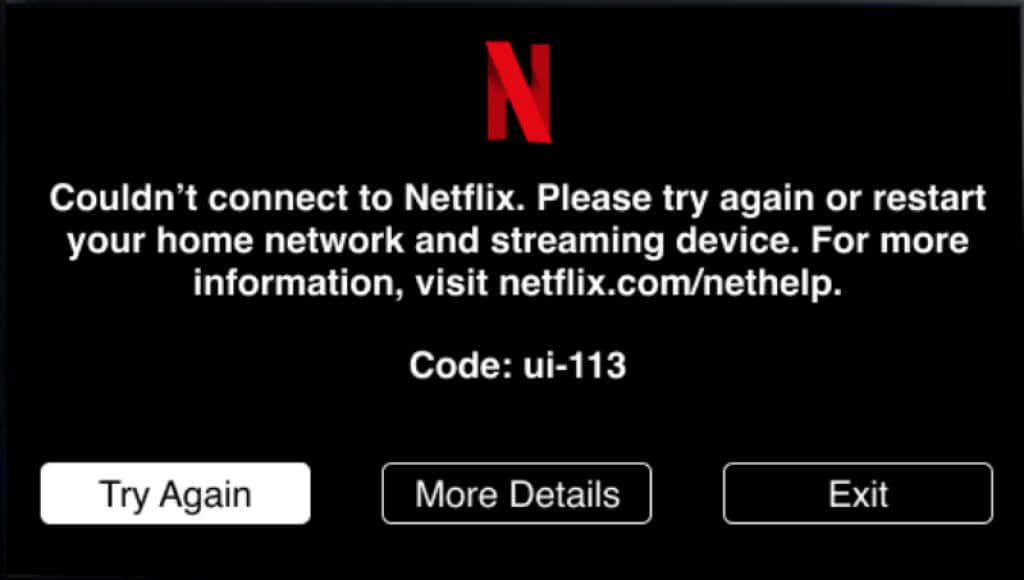 .
.
การปรับปรุงความแรงของสัญญาณ Wi-Fi ยังช่วยแก้ไขข้อผิดพลาดที่เกิดจากการเชื่อมต่อไร้สายที่ไม่ดีอีกด้วย ยกระดับเราเตอร์ของคุณไปยังตำแหน่งที่สูงขึ้นหรือย้ายเราเตอร์ให้ใกล้กับอุปกรณ์สตรีมมิ่งของคุณมากขึ้น นอกจากนี้คุณควรตรวจสอบให้แน่ใจด้วยว่าวัตถุที่อาจทำให้เกิดการรบกวนเครือข่าย (เครื่องใช้ไฟฟ้า ไมโครเวฟ ผนังคอนกรีต ฯลฯ) ไม่ได้ยืนอยู่ระหว่างเราเตอร์และอุปกรณ์สตรีมมิ่งของคุณ
หากคุณไม่สามารถเปลี่ยนตำแหน่งเราเตอร์หรืออุปกรณ์สตรีมมิงได้ ให้ใช้ตัวขยายสัญญาณ Wi-Fi เพื่อ เพิ่มประสิทธิภาพเครือข่ายของคุณ คุณต้องยืนยันด้วยว่าเครือข่ายที่อุปกรณ์ของคุณเชื่อมต่ออยู่เพื่อให้สามารถสตรีม Netflix ได้ ติดต่อผู้ให้บริการอินเทอร์เน็ตหรือผู้ดูแลระบบเครือข่ายของคุณเพื่อรายงานปัญหา
รีสตาร์ทเราเตอร์ของคุณหรือรีเซ็ตเป็นค่าเริ่มต้นจากโรงงานหากปัญหายังคงอยู่
2. ปิดหรือบังคับหยุด Netflix
หากข้อผิดพลาด Netflix UI-113 เกิดจากการทำงานผิดพลาดชั่วคราว การปิดและเปิดแอปใหม่จะทำได้รวดเร็วและง่ายดาย คุณควรพิจารณารีสตาร์ท Netflix หากเป็นแอปที่ใช้อินเทอร์เน็ตเพียงแอปเดียวที่ทำงานไม่ถูกต้องบนอุปกรณ์ของคุณ
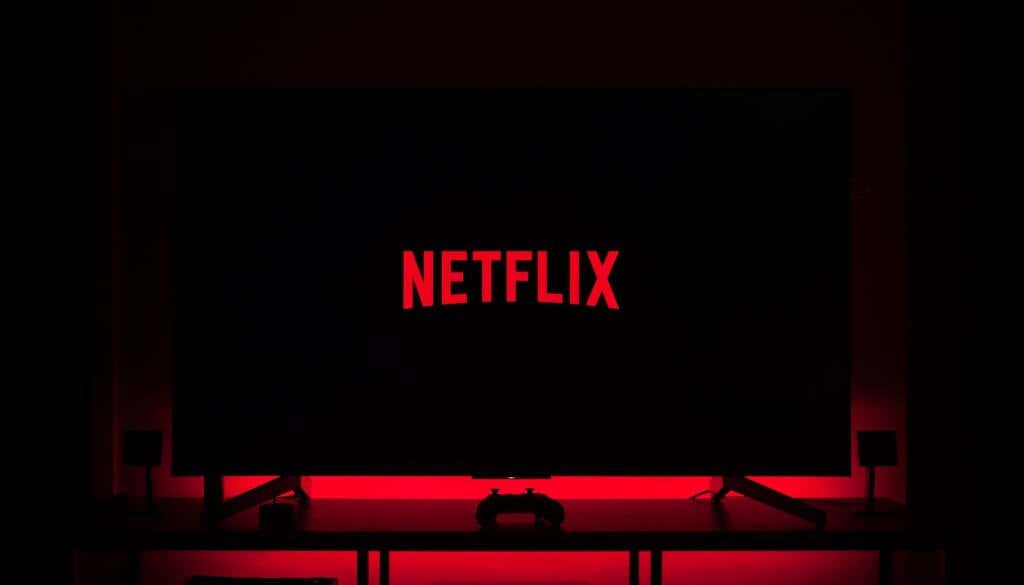
ปิด Netflix รอสักครู่ เปิดแอปอีกครั้งและตรวจสอบว่าตอนนี้คุณสามารถสตรีมภาพยนตร์ได้หรือไม่ คุณควรปิดแอปพลิเคชันอื่นๆ ที่คุณไม่ได้ใช้ด้วย นั่นจะเป็นการเพิ่มหน่วยความจำเพื่อให้ Netflix ทำงานได้อย่างราบรื่น
อุปกรณ์เช่น Amazon Fire TV Stick มีตัวเลือกในการบังคับให้หยุดหรือยุติกระบวนการเบื้องหน้าและเบื้องหลังของแอป ตรวจสอบคู่มือการใช้งานอุปกรณ์ของคุณเพื่อเรียนรู้วิธีปิดและบังคับหยุดแอปพลิเคชัน
3. ตรวจสอบปัญหาการเชื่อมต่อฝั่งเซิร์ฟเวอร์
ไม่น่าเป็นไปได้ที่ข้อผิดพลาดนี้จะเกิดจากการหยุดทำงานหรือการหยุดทำงานของเซิร์ฟเวอร์ แต่คุณควรยืนยันว่าทุกอย่างทำงานอย่างถูกต้องในส่วนฝั่งของ Netflix เปิดเว็บเบราว์เซอร์บนอุปกรณ์สตรีมมิ่งหรือสมาร์ทโฟนของคุณแล้วทำเครื่องหมายที่ สถานะเซิร์ฟเวอร์ของ Netflix บน DownDetector.
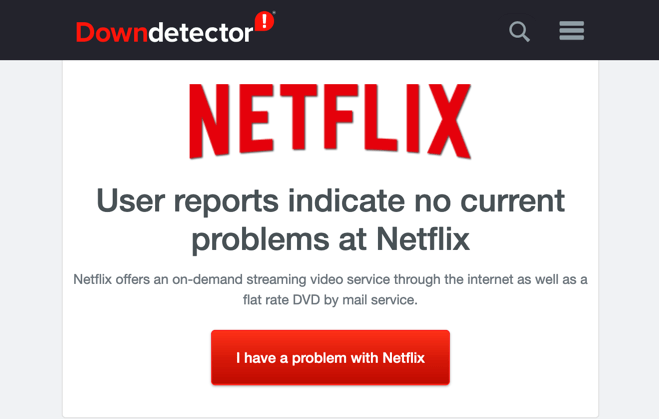
หากเครื่องมือตรวจสอบไซต์รายงานปัญหากับ Netflix ให้รอจนกว่าการหยุดทำงานของเซิร์ฟเวอร์จะได้รับการแก้ไขแล้วลองอีกครั้ง การล้างคุกกี้บัญชี Netflix ของคุณสามารถช่วยระบุแหล่งที่มาของข้อผิดพลาดได้
ทำการทดสอบการแก้ไขปัญหาด้านล่างขั้นตอนด้านล่างโดยใช้คอมพิวเตอร์ สมาร์ทโฟน หรือแท็บเล็ตของคุณ
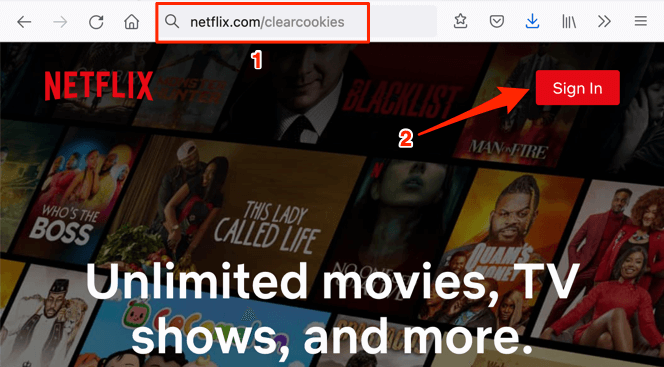
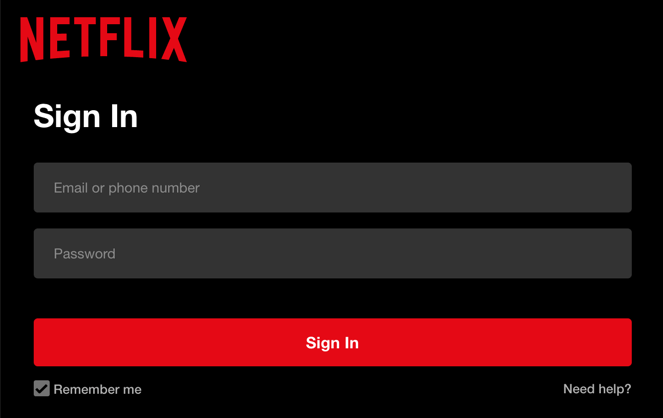
นั่นจะล้างคุกกี้ของ Netflix และเปลี่ยนเส้นทางคุณไปยังหน้าแรกของ Netflix หากคุณไม่สามารถลงชื่อเข้าใช้ Netflix ได้ หรือ Netflix แสดงข้อความแสดงข้อผิดพลาด แสดงว่ามีปัญหาอยู่ที่ฝั่ง Netflix ติดต่อฝ่ายสนับสนุนลูกค้าของ Netflix หรือเก็บแท็บไว้ในหน้าสถานะของ Netflix บน DownDetector เพื่อทราบว่าปัญหาได้รับการแก้ไขเมื่อใด
4. ออกจากระบบ Netflix
ยกเลิกการเชื่อมต่อบัญชี Netflix ของคุณจากแอป Netflix บนอุปกรณ์สตรีมมิ่งและลงชื่อเข้าใช้ใหม่ ซึ่งจะช่วยรีเฟรชบัญชีของคุณและแก้ไขข้อขัดแย้งของข้อมูลใด ๆ ที่ทำให้เกิดข้อผิดพลาด Netflix UI-113
หากคุณไม่ทราบวิธีออกจากระบบ Netflix บนอุปกรณ์ของคุณ ให้ไปที่ หน้าการจัดการอุปกรณ์ Netflix ในเบราว์เซอร์ของคุณแล้วเลือก ออกจากระบบ
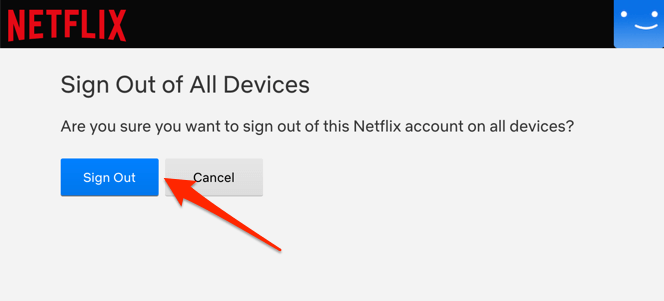
ซึ่งจะยกเลิกการเชื่อมต่อบัญชี Netflix ของคุณจากสมาร์ททีวี กล่องรับสัญญาณ และอุปกรณ์ใดๆ ที่สามารถเข้าถึงบัญชีได้ หลังจากนั้น ให้ปิดและเปิดแอป Netflix อีกครั้ง แล้วลงชื่อเข้าใช้ด้วยข้อมูลบัญชีของคุณ
5. ล้างข้อมูลแอป Netflix
ตามที่กล่าวไว้ข้างต้น ข้อผิดพลาด UI-113 เป็นข้อบ่งชี้ว่าข้อมูลบางอย่างที่จัดเก็บไว้ในอุปกรณ์ของคุณจำเป็นต้องได้รับการรีเฟรช หากอุปกรณ์สตรีมมิ่งของคุณอนุญาต ให้ล้างไฟล์แคชและข้อมูลการจัดเก็บของ Netflix
บนอุปกรณ์ Fire TV เช่น ไปที่ การตั้งค่า >แอปพลิเคชัน >จัดการแอปพลิเคชันที่ติดตั้ง >Netflix และเลือกทั้ง ล้างแคช และ ล้างข้อมูล
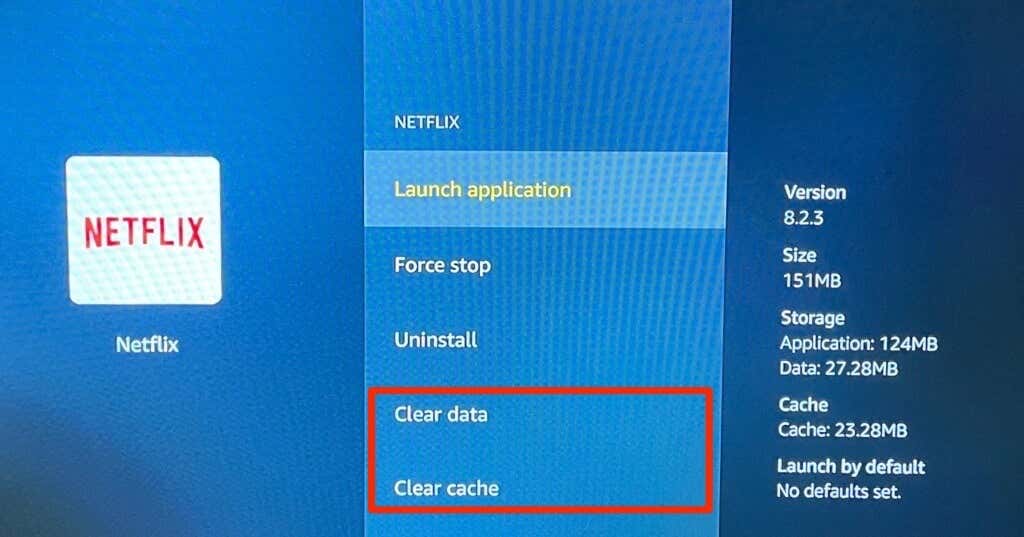
โปรดทราบว่าการลบข้อมูลของ Netflix บนอุปกรณ์ของคุณจะทำให้คุณออกจากระบบบริการสตรีมมิ่ง ดังนั้นโปรดเก็บข้อมูลบัญชีของคุณไว้ใกล้มือ เปิด Netflix ลงชื่อเข้าใช้บัญชีของคุณแล้วลองรับชมภาพยนตร์ ลองวิธีแก้ปัญหาถัดไปหากปัญหายังคงอยู่
6. รีสตาร์ทอุปกรณ์ของคุณ
ปิดอุปกรณ์สตรีมมิ่งของคุณหรือถอดปลั๊กออกจากเต้ารับไฟฟ้า และเสียบกลับเข้าไปใหม่หลังจากผ่านไปหนึ่งหรือสองนาที ซึ่งจะรีเฟรชข้อมูลแคชของอุปกรณ์และอาจหยุดข้อผิดพลาด Netflix UI-113 ได้
7. ติดตั้ง Netflix อีกครั้ง
.
หากไม่มีคำแนะนำข้างต้นแก้ไขข้อผิดพลาด UI-113 ได้ ให้ลบ Netflix และติดตั้งแอปใหม่จาก App Store ของอุปกรณ์ ตรวจสอบคู่มือการใช้งานอุปกรณ์ของคุณเพื่อดูคำแนะนำทีละขั้นตอนในการถอดและติดตั้งแอป
วิธีแก้ไขเพิ่มเติมที่ควรลอง
แม้ว่าข้อผิดพลาด UI-113 มักจะเกิดจากข้อมูลที่ล้าสมัยหรือเสียหายในอุปกรณ์สตรีมมิงของคุณ แต่ข้อบกพร่องในแอป Netflix ก็อาจเป็นปัจจัยที่เป็นสาเหตุได้เช่นกัน ไปที่ App Store ของอุปกรณ์แล้วอัปเดต Netflix หากมีเวอร์ชันใหม่
ยังดีกว่านั้น เปิดใช้งานการอัปเดตแอปอัตโนมัติในเมนูการตั้งค่าของอุปกรณ์ เพื่อให้อัปเดต Netflix ทันทีที่มีการเปิดตัวเวอร์ชันใหม่ สุดท้ายนี้ ตรวจสอบให้แน่ใจว่าอุปกรณ์สตรีมมิ่งของคุณเป็นเวอร์ชันล่าสุด เปิดเมนูการตั้งค่าของอุปกรณ์ ตรวจสอบส่วนซอฟต์แวร์ และติดตั้งระบบปฏิบัติการหรือการอัปเดตเฟิร์มแวร์ที่มีอยู่ หากปัญหายังคงอยู่หลังจากปฏิบัติตามคำแนะนำข้างต้น โปรดติดต่อฝ่ายสนับสนุนลูกค้าของ Netflix หรือผู้ผลิตอุปกรณ์ของคุณ
.